임민호
2025-11-26 14:24:24 • 삭제된 데이터 복구 • 검증된 솔루션
디스크 손상 후 데이터를 복구할 수 있습니까?
이것은 성가신 문제이다. 하드 드라이브가 고장 나면 중요한 데이터가 전혀 문제가 되지 않습니다. 하지만 외장 하드 드라이브에서 데이터를 복구할 수 있는 가능성은 여전히 높습니다. 드라이브가 손상할 때 해결하는 방법을 계속 읽어보고 외장 하드 드라이브 손상 복구를 수행하는 방법에 대해 알아 보십시오.
파트 1: 손상된 하드 드라이브 복구 소프트웨어 무료 다운로드
외장 하드 드라이브는 여전히 컴퓨터에서 인식할 수 있으므로 타사 데이터 복구 프로그램으로 손상된 외장 하드 드라이브 데이터를 복구할 수 있습니다. 외장 하드 드라이브 복구 소프트웨어 복구는 선택 사항입니다. 하드 드라이브 손상, 시스템 오류 및 실수로 인한 삭제로 인해 손실된 데이터를 복구할 수 있습니다. 이 프로그램으로 손상된 외장 하드 드라이브를 스캔하여 복구할 수 있는 파일 수를 확인하기만 하면 됩니다.
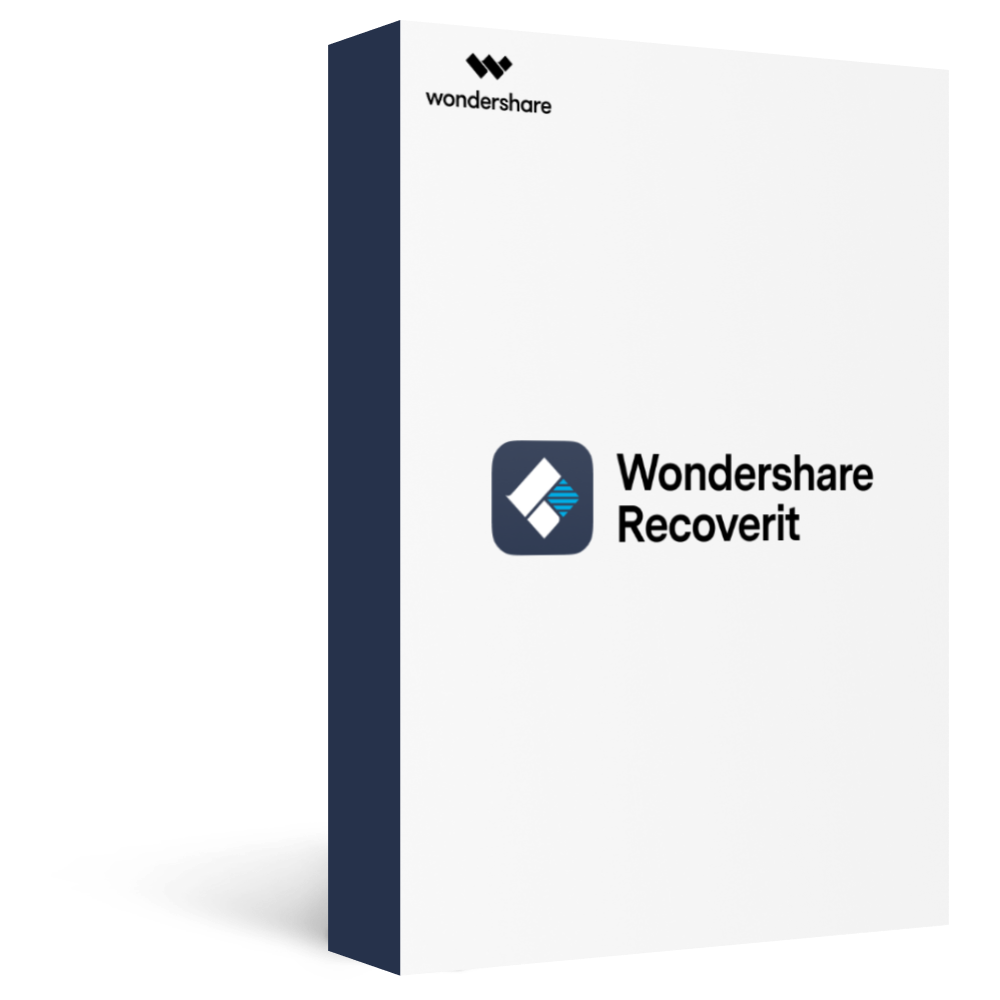
안전하고 신뢰할 수 있는 외장 하드 드라이브 복구 프로그램
- 모든 스토리지 장치에서 손실되거나 삭제된 파일, 사진, 오디오, 음악, 이메일을 효과적이고 안전하게 완벽하게 복구합니다.
- 휴지통, 하드 드라이브, 메모리 카드, 플래시 드라이브, 디지털 카메라 및 캠코더로부터 데이터를 복구할 수 있습니다.
- 다양한 상황에서 갑작스런 삭제, 포맷, 하드 드라이브 손상, 바이러스 공격, 시스템 손상에 대한 데이터 복구를 지원합니다.
파트 2: 외장 하드 드라이브의 데이터를 복구하는 방법
1. 외장 하드 드라이브 복구에 대한 비디오 가이드
이 비디오가 보여 주는 대로만 하면 원하는 결과를 얻을 수 있습니다. 물론 아래 텍스트 기반 가이드를 참조하여 외장 하드 드라이브에서 파일을 복구하는 방법에 대해서도 알아볼 수 있습니다.
2. 포맷하지 않고 외장 하드 드라이브에서 파일을 복구하는 방법
컴퓨터에 Recoverit Data Recovery를 무료로 다운로드하여 설치하고, 외장 하드 드라이브를 컴퓨터에 연결한 후 다음 단계에 따라 감지되지 않거나, 손상되거나, 손상된 외장 하드 드라이브에서 파일을 복구합니다.
외장 기기 복구 선택
이 프로그램에는 컴퓨터에 있는 모든 로컬 파티션과 외장 하드 드라이브가 나열됩니다. 계속하려면 외장 하드 드라이브를 선택하고 "시작"을 클릭하면 됩니다.
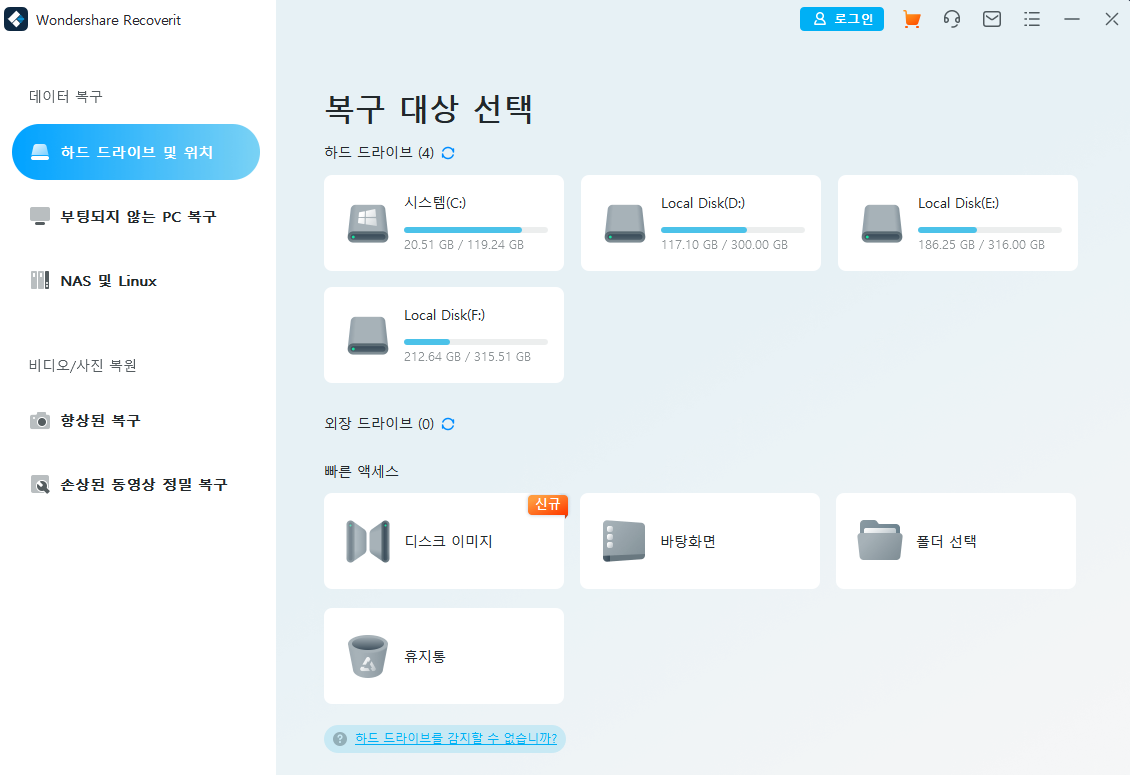
손상된 외장 하드 드라이브에서 손실된 파일 스캔
이 외장 하드 드라이브 복구는 빠른 검색을 시작하여 데이터를 찾습니다. 원하는 파일을 볼 수 없는 경우 추가 파일을 스캔할 수 있는 "모든 복구" 모드로 전체 스캔을 시작하십시오.
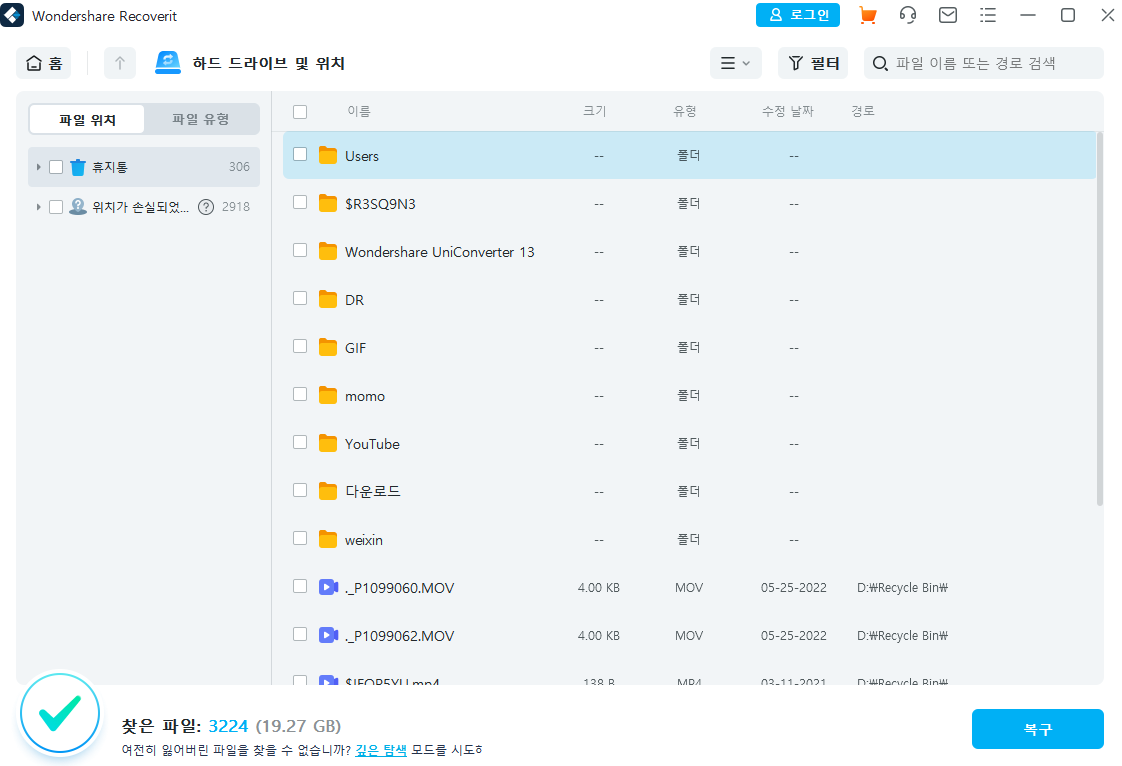
원하는 파일 미리 보기 및 복구
스캔이 완료되면 복구 가능한 모든 파일을 미리 보고 파일을 선택한 다음 "복구"를 클릭하여 스캔할 수 있습니다.

참고: 외장 하드 드라이브에서 손상된 하드 디스크를 복구하기.
파트 3: 손상된 외장 하드 드라이브를 수리하는 방법
물론 외부 하드 디스크 복구는 혼자서 할 수 있습니다. 일반적으로 포맷을 통해 하드 디스크 오류를 쉽고 빠르게 해결할 수 있습니다. 그러나 외부 하드 디스크를 포맷하면 데이터 손실 및 기타 많은 문제가 발생할 수 있습니다. 더 안전한 방법은 CMDB를 사용하여 외장 하드 드라이브를 수정하는 것입니다.
포맷하지 않고 손상된 외장 하드 드라이브를 수리하는 방법
- 검색 상자에 CMDB를 입력하여 명령 프롬프트에 액세스합니다.
- 명령 프롬프트를 마우스 오른쪽 단추로 클릭하고 "관리자로 실행"을 선택합니다.
- 외부 하드 디스크의 오류 검색을 시작하려면 "chkdsk F: /F" 명령을 입력합니다.
- Enter 키를 누르면 디스크 복구 도구가 자동으로 손상된 하드 디스크를 복구합니다.
세 번째 단계에서는 "chkdsk F: /F /X/R" 명령을 입력하여 하드 디스크를 보다 철저하게 검사할 수도 있습니다.
마무리
손상된 외장 하드 드라이브의 데이터가 논리적으로 손상된 경우 복구할 수 없습니다. 이러한 이유 때문에 복구 데이터 복구는 평가판도 제공합니다. 이 평가판 버전을 사용하면 복구할 수 있는 파일 수를 확인하고 해당 버전에서 찾은 파일이 검색 대상인지 여부를 확인할 수 있습니다. Recoverit 데이터 복구 및 외장 하드 드라이브에서 파일 복구 평가판을 다운로드하십시오.
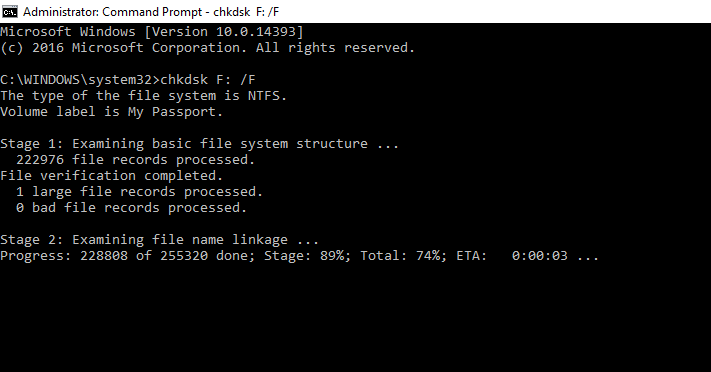
 ChatGPT
ChatGPT
 Perplexity
Perplexity
 Google AI Mode
Google AI Mode
 Grok
Grok




임민호
staff 편집자
댓글